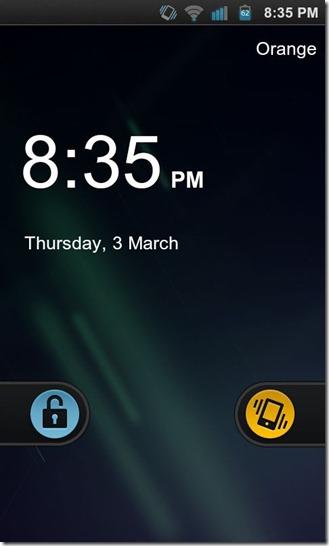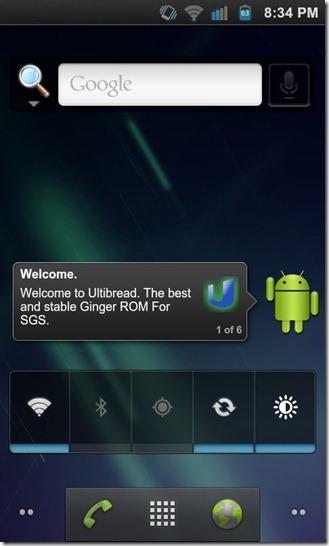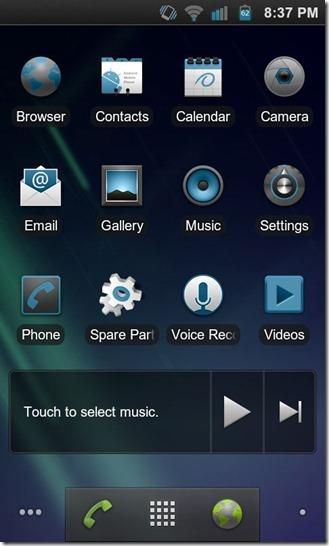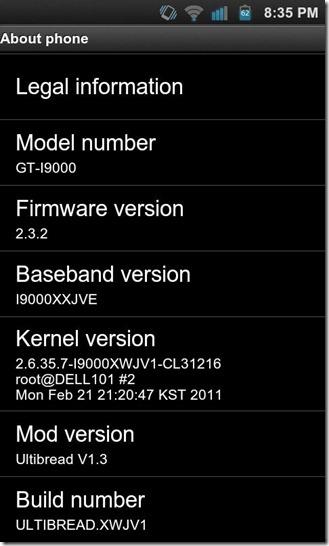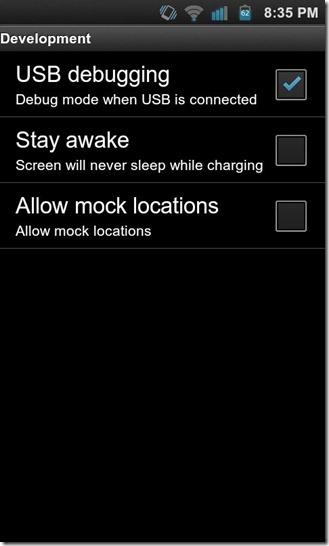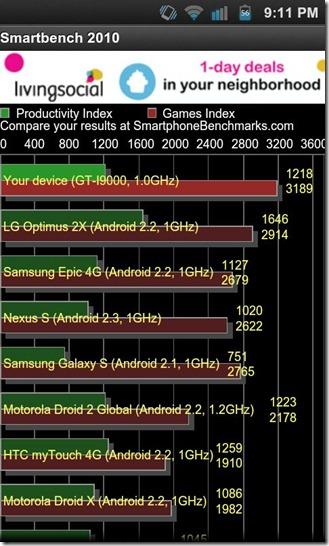În cele din urmă, Samsung Galaxy S a primit un ROM personalizat bazat pe Gingerbread, care este de fapt stabil și fără erorile mult de temut. Membru al forumului XDA-Developers, webstar1 a lansat un ROM numit Ultibread v1.3 . Pentru mai multe informații și instalarea acestui ROM pe Galaxy S, citiți mai departe!
În cele din urmă, Samsung Galaxy S a primit un ROM personalizat bazat pe Gingerbread, care este de fapt stabil și fără erorile mult de temut. Membru al forumului XDA-Developers, webstar1 a lansat un ROM numit Ultibread v1.3 . Pentru mai multe informații și instalarea acestui ROM pe Galaxy S, citiți mai departe!
Potrivit dezvoltatorului, erorile au dispărut complet. Înainte de a ne uita la instalarea acestui ROM pe telefonul dvs., luați un moment pentru a căuta caracteristicile acestui ROM.
Caracteristici:
- Înrădăcinată.
- Sistem deodexat.
- ZipalignedMatted Blues Themed (Actualizat în v1.3).
- Nexus LWP modificat.
- Ecran de blocare AOSP inclus.
- A fost adăugat un mod pentru procentajul bateriei.
- Lansatorul AOSP și tastatura sunt incluse.
- Selectorul de widgeturi a fost sortat.
- Meniu extins de alimentare.
- Widgetul de sfaturi pentru ecranul de pornire arată caracteristicile ROM-ului.
- Opțiune adăugată pentru Stay awake în setările de dezvoltare.
- S-a adăugat versiunea mod în setări > despre.
- Redenumit „Internet” în „browser”.
Aruncă o privire la capturile de ecran de mai jos, prin amabilitatea dezvoltatorului, webstar1.
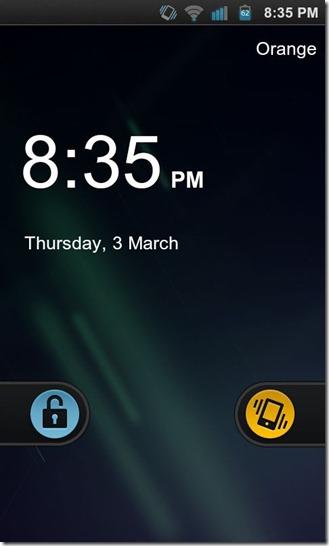
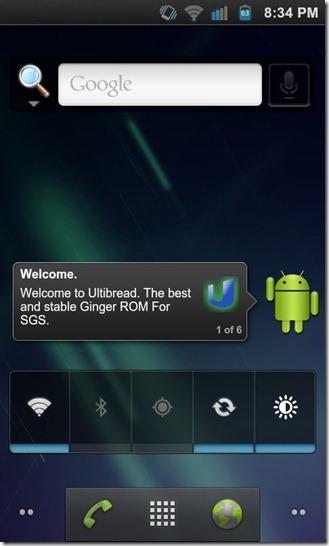
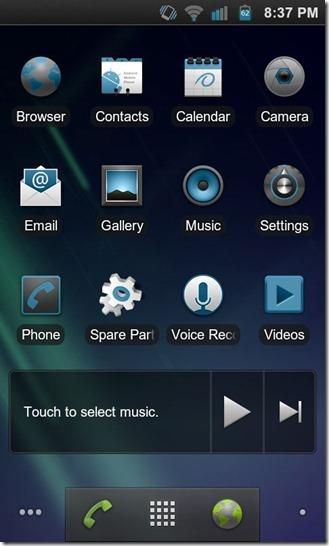
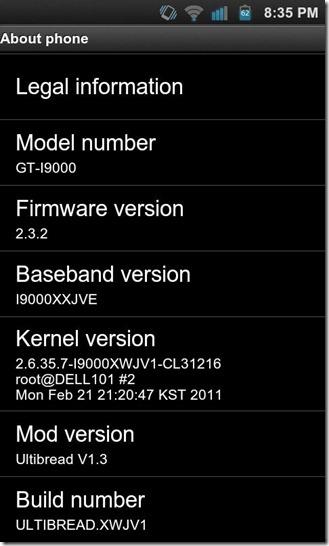
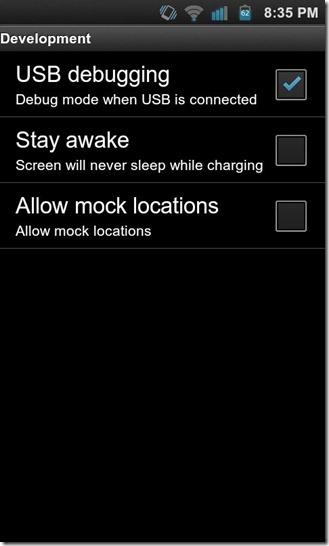
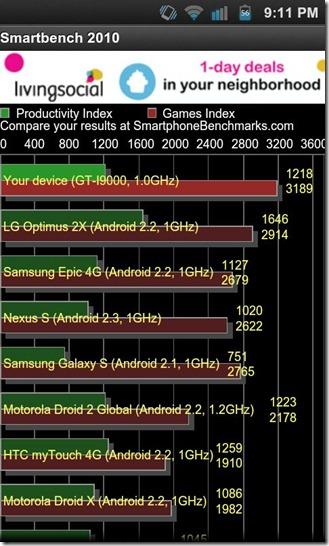
Acum, să nu vă lăsăm să așteptați și să mergem mai departe cu instalarea!
Disclaimer: Vă rugăm să urmați acest ghid pe propriul risc. Tips.WebTech360.com nu va fi răspunzător dacă dispozitivul dvs. este deteriorat sau blocat în timpul procesului.
Cerințe:
Instrucțiuni:
- Pentru a începe, copiați ROM-ul pe care l-ați descărcat de la linkul de mai sus, în rădăcina cardului SD.
- După ce ați terminat, reporniți telefonul în recuperare.
- Când sunteți în recuperare, faceți o copie de rezervă pentru nandroid. Consultați ghidul nostru despre cum să efectuați o copie de rezervă sau o restaurare nandroid .
- După ce ați făcut o copie de rezervă nandroid, navigați la „Ștergeți datele/resetarea din fabrică” cu ajutorul tastelor de volum și selectați-l apăsând butonul de pornire.
- Faceți același lucru pentru „ștergeți cache” și „ștergeți cache Dalvick”.
- Apoi selectați „instalați zip de pe cardul SD”. Treceți la „alegeți zip din cardul SD” și selectați-l.
- Acum puteți alege ROM-ul pe care l-ați copiat pe cardul SD. Selectați-l și va începe procesul de instalare. Așteptați ca procesul să se termine.
- Odată ce instalarea este finalizată, reporniți telefonul. Telefonul dvs. va porni în noul ROM.
Felicitări! Acum aveți un ROM personalizat Gingerbread care rulează pe Galaxy S! Spune-ne cum a fost experiența ta cu acest ROM. Pentru actualizări și întrebări legate de acest ROM, vizitați firul forumului la XDA-Developers .
 În cele din urmă, Samsung Galaxy S a primit un ROM personalizat bazat pe Gingerbread, care este de fapt stabil și fără erorile mult de temut. Membru al forumului XDA-Developers, webstar1 a lansat un ROM numit Ultibread v1.3 . Pentru mai multe informații și instalarea acestui ROM pe Galaxy S, citiți mai departe!
În cele din urmă, Samsung Galaxy S a primit un ROM personalizat bazat pe Gingerbread, care este de fapt stabil și fără erorile mult de temut. Membru al forumului XDA-Developers, webstar1 a lansat un ROM numit Ultibread v1.3 . Pentru mai multe informații și instalarea acestui ROM pe Galaxy S, citiți mai departe!